Webmin作為Linux的一個管理工具,能夠以Web界面的形式遠程管理Linux系統,使Linux管理變得更加直觀.下面總結出幾個可以加以利用的功能,後面有簡單的操作說明和介紹.
1.查看Linux系統日誌;
2.進程查看和操作;
3.對掛載和分區進行管理;
4.管理User和Group;
5.變更用戶密碼;
6.管理軟體套件;
7.管理Linux系統獨立式服務;
8.管理和配置網卡;
9.管理Linux系統短暫式服務;
10.管理上傳和下載;
11.管理Linux系統中的檔案;
12.利用Webmin運行Linux指令.
1.查看Linux系統日誌
輸入Webmin系統的地址:http://10.161.*.*:10000,會出現登錄的畫面:
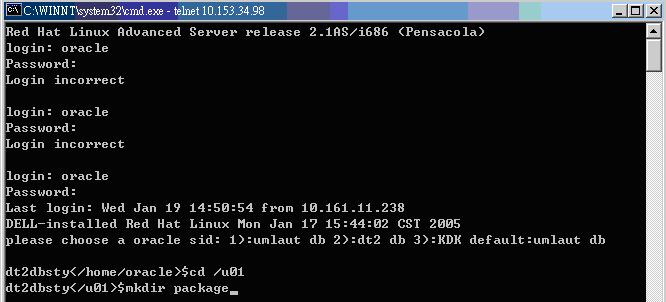 輸入用戶名和密碼,登錄到了Webmin系統,並選擇左上角的”系統”功能模塊,
輸入用戶名和密碼,登錄到了Webmin系統,並選擇左上角的”系統”功能模塊,
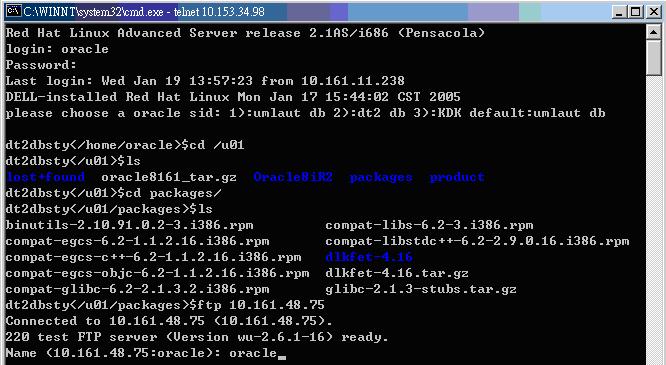 進入到”系統”功能模塊畫面,選擇進入”系統紀錄”:
進入到”系統”功能模塊畫面,選擇進入”系統紀錄”:
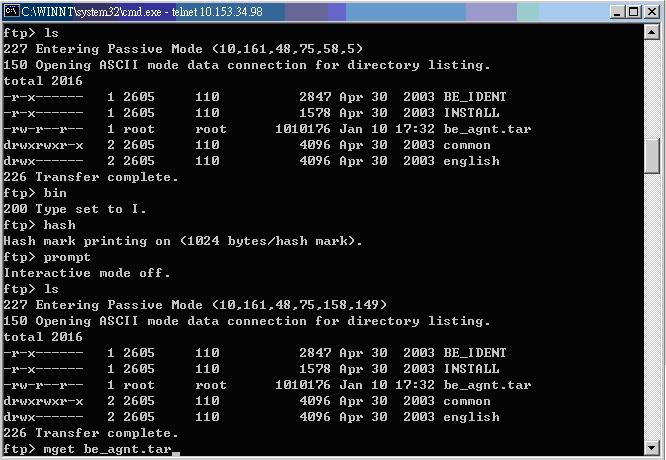 進入到系統日誌查看的畫面,可以選擇你所需要查看的Log,並點擊Log右邊的View查看系統日誌.這樣查看日誌比較直觀,清楚.
進入到系統日誌查看的畫面,可以選擇你所需要查看的Log,並點擊Log右邊的View查看系統日誌.這樣查看日誌比較直觀,清楚.
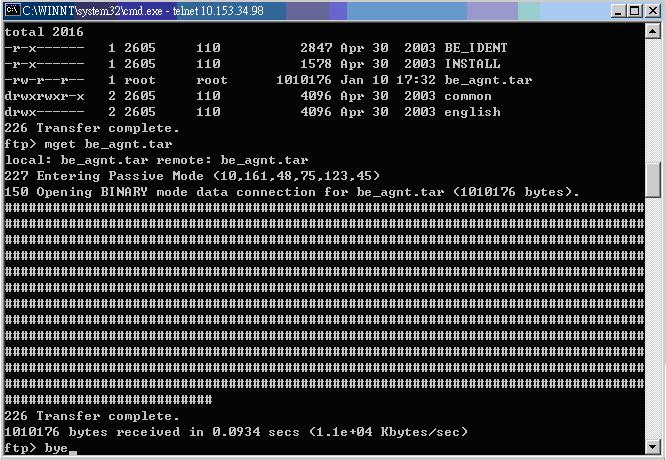
2.進程查看和操作
可以在Webmin系統裡面按照CPU使用量,內存使用量,使用者等等來查看Linux系統進程,並可以在Web界面下Kill掉相關的進程.
登錄到Webmin系統,進入系統功能模塊,再選擇”執行中的程序”,如圖:
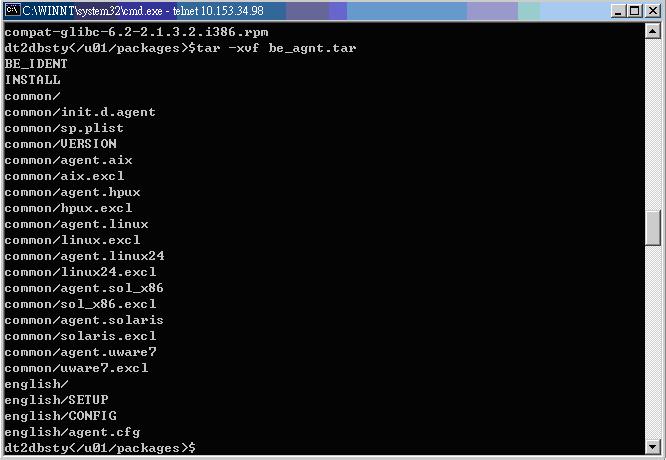
進入到進程查看界面,可以根據需要查看系統進程,如圖:
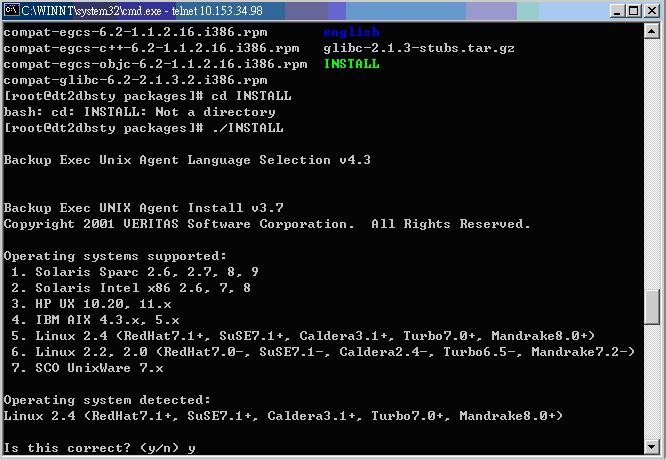
如果要對進程進行操作,可點擊進程的程序編號(PID),進入進程操作界面:
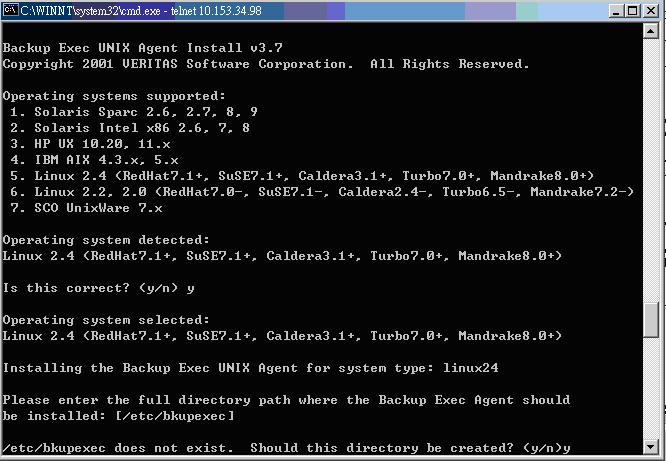
可以根據實際情況對進程進程相關操作.
3.對掛載和分區進行管理.
可以利用Webmin進行各種分區的掛載,也可以對掛載後的分區進行設置.
進入Webmin的系統功能模塊,然後進入”磁碟與網路檔案系統”,可以看到已經掛載的分區:
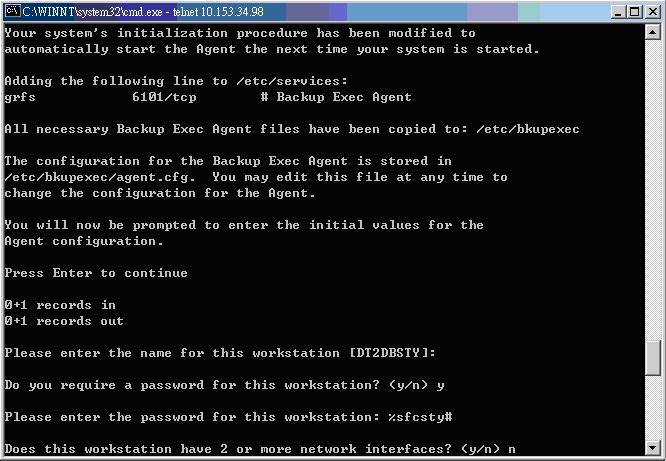
a.如果要新增掛載,可以用上方的新增掛載選項進行,在新增掛載按鍵的後面選擇要掛載的文件系統,然後點擊新增掛載:

就可以按照要求掛載分區了,如圖:
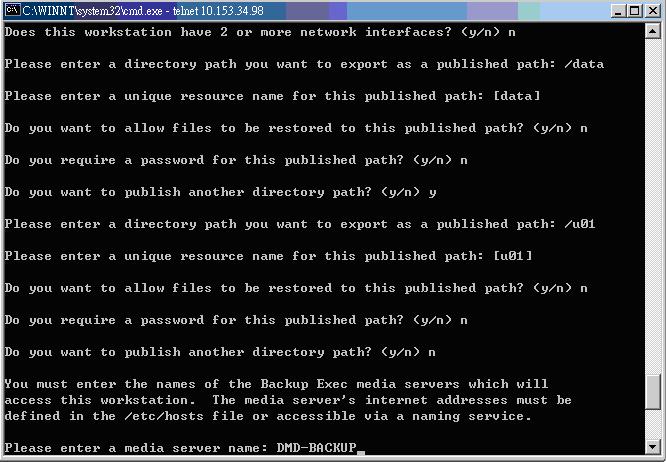
b.如果要對掛載後的分區進行設置,可以直接點擊掛載後的的分區,進入該分區的設置頁面對掛載後的分區的基本選項和進階選項進行設置:

4.管理User和Group
進入Webmin的系統功能模塊,選擇”使用者和群組”:
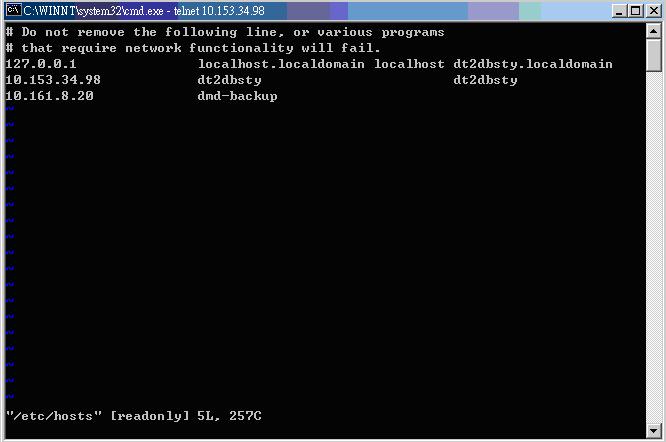
進入使用者和群組的管理頁面之後,可以在裡面進行添加用戶,批量建立用戶,添加群組等動作,如果要修改已經建立的用戶,可以點擊使用者名稱,進入該使用者的設置頁面對該用戶進行配置.如圖:
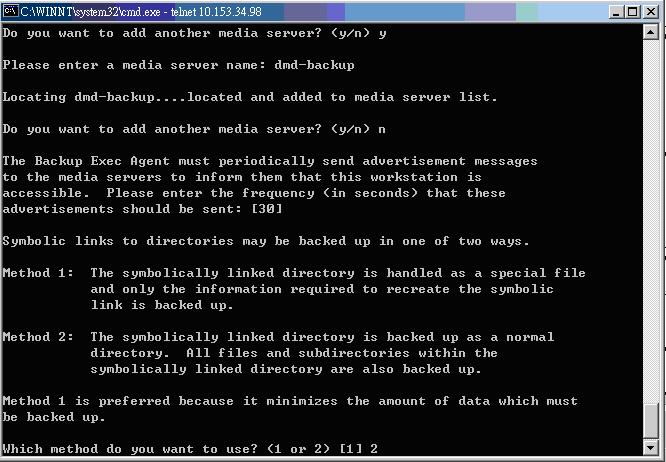
裡面的選項很全,幾乎可以設置用戶的所有參數.尤其是用戶密碼參數在這裡都可以很直觀的更改,不用去死記.
5.變更用戶密碼
Webmin的有個專門更改用戶密碼的模塊,密碼變更後會以加密的方式存儲在系統裡面.
進入Webmin的系統功能模塊,進入”變更密碼”,如圖:
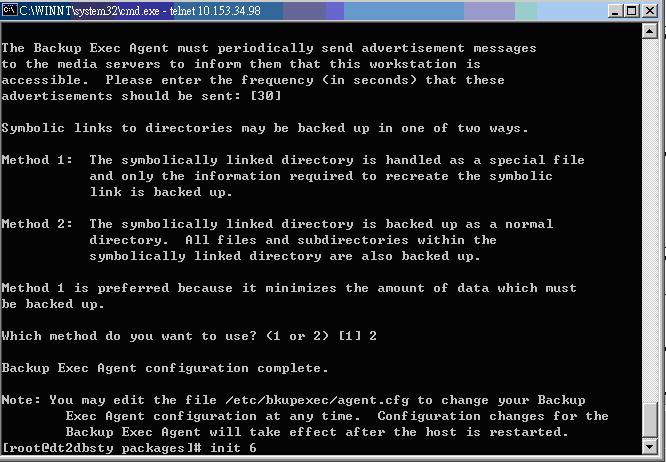
進入變更密碼頁面後,就可以選擇要變更密碼的用戶進行密碼更改,如圖:
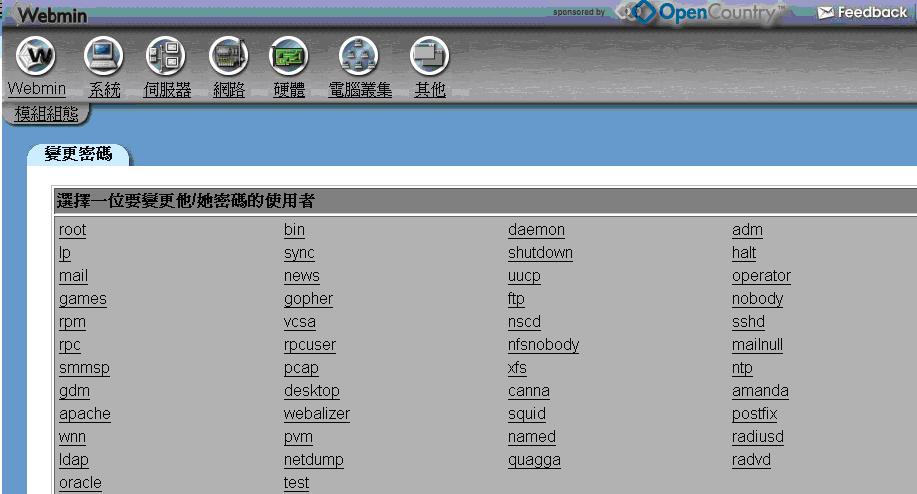
6.管理軟體套件
用這個功能,可以方便的查詢,安裝和解除軟體套件.
進入系統功能模塊,選擇頁面當中的”軟體套件”,如圖:
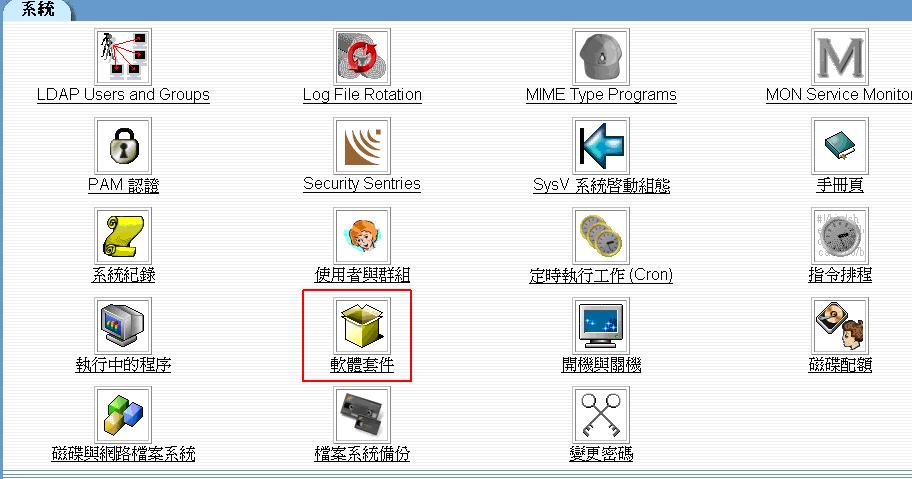 就進入了軟體套件管理頁面,如圖:
就進入了軟體套件管理頁面,如圖:
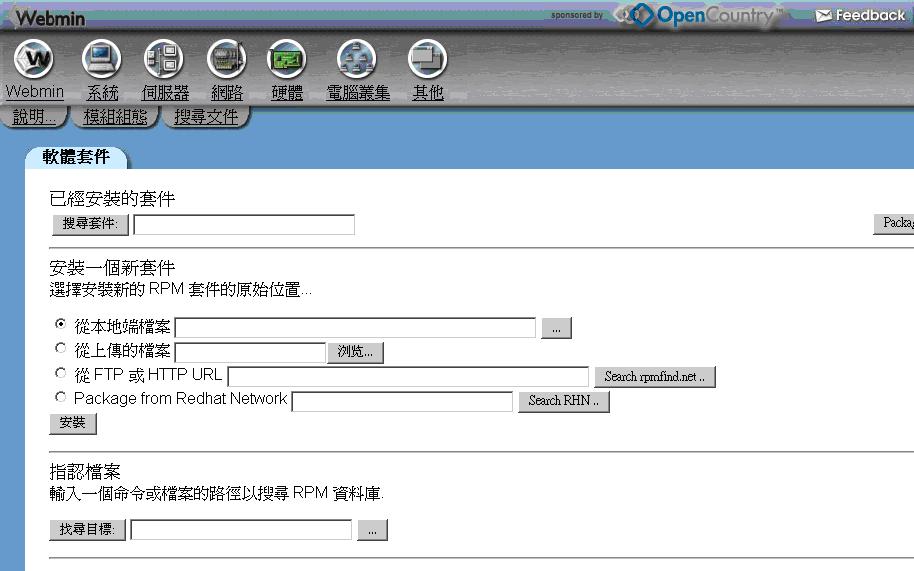
可以在該頁面中查詢,安裝套件,如果要卸載某個套件,就首先查詢已經安裝的套件,查詢到之後,再點擊該套件,就可以看到該套件的詳細信息,在套件信息的下方會有卸載選項,如圖:
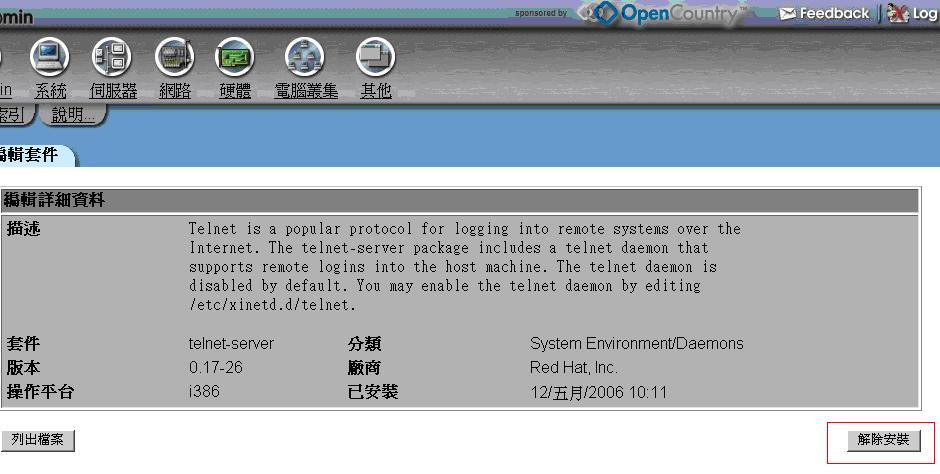
7.管理Linux系統獨立式服務
利用Webmin可以直接在Web界面下管理設置各種獨立式服務.
進入系統功能模塊,選擇進入系統頁面下的”開機與關機”,如圖:
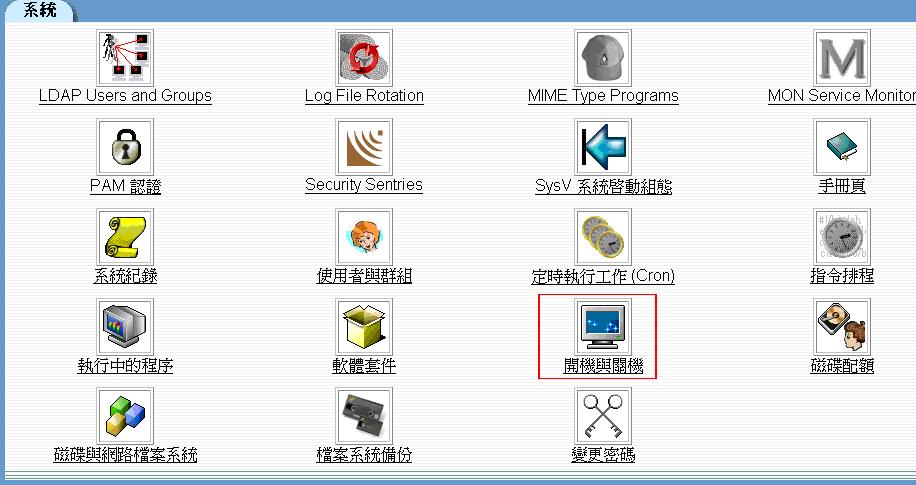
進入Webmin的服務管理頁面,如圖:
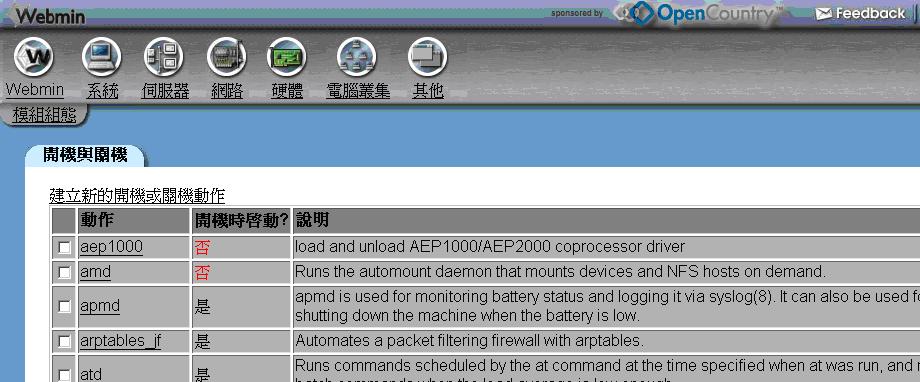
在該頁面可以設置服務是否開機啟動. 點擊某個服務後,可以對服務進行即時的stop,start,restart等動作,並可以更改服務的配置文件,如圖:
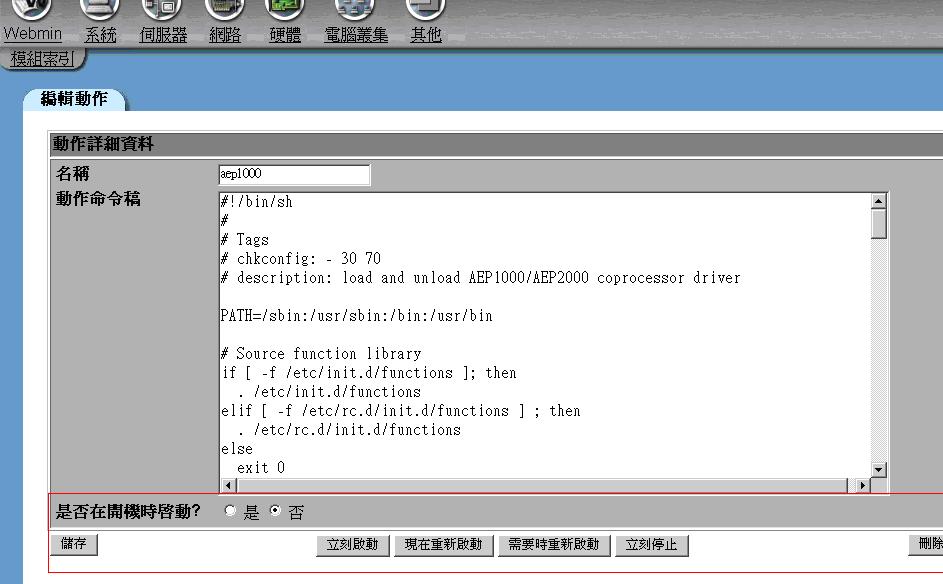
另外,還可以在Web頁面下實現系統的關閉和重啟,如圖:

8.管理和配置網卡
進入Webmin管理系統, 進入 ”網路”功能管理模塊,如圖:
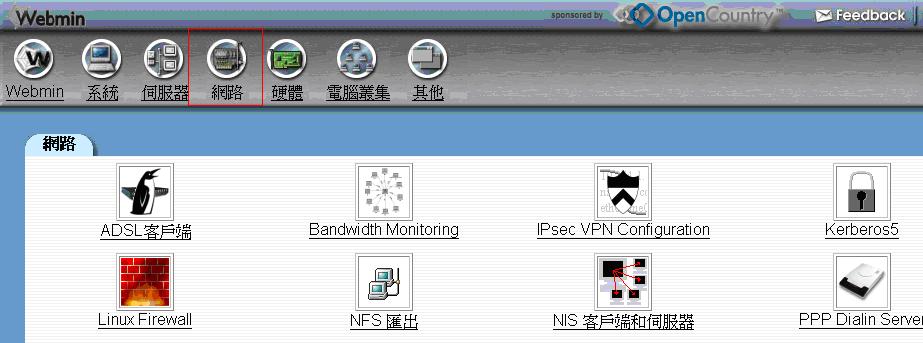
然後選擇進入該頁面當中的”網路組態”,如圖:
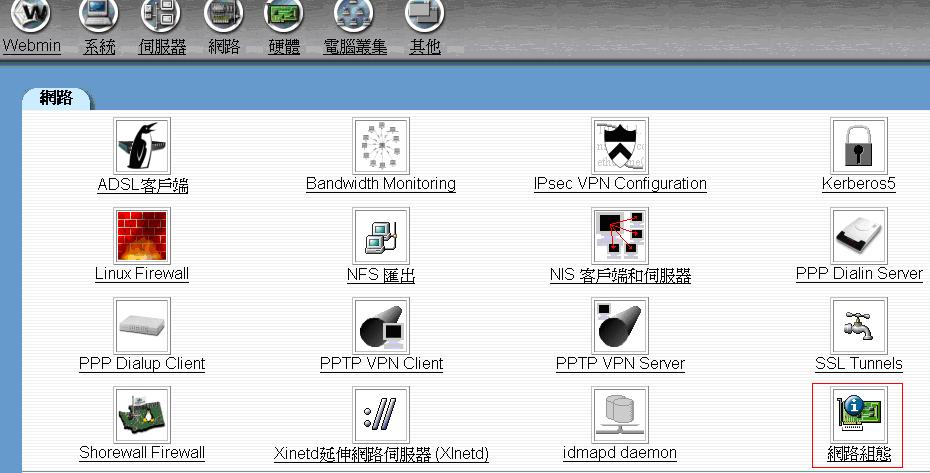
進入之後,就可以直接在Web頁面當中配置網卡地址,網關,路由,DNS服務器以及Hosts文件,如圖:
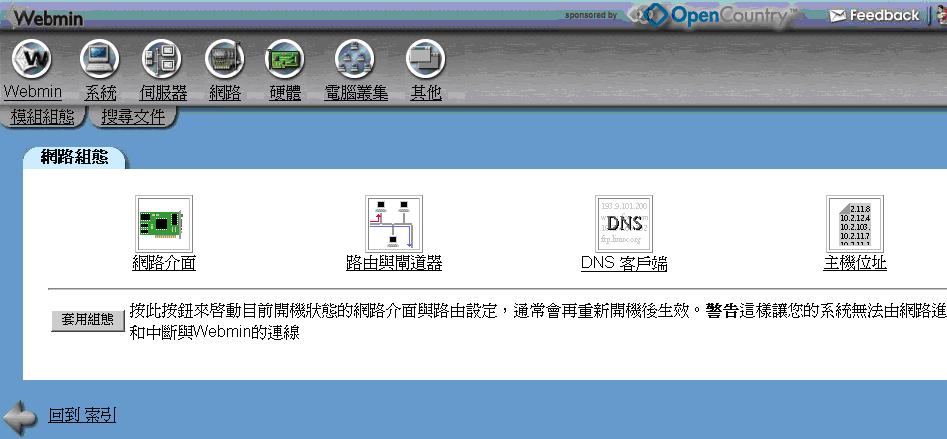
9.管理Linux系統短暫式服務
進入Webmin系統,進入”網路”功能模塊,如圖:
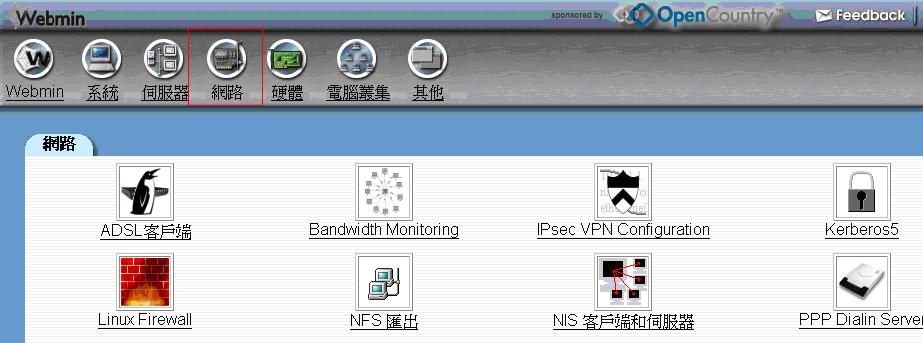
再選擇進入”網路”功能模塊下面的” Xinetd延伸網路伺服器 (Xinetd)”,如圖:
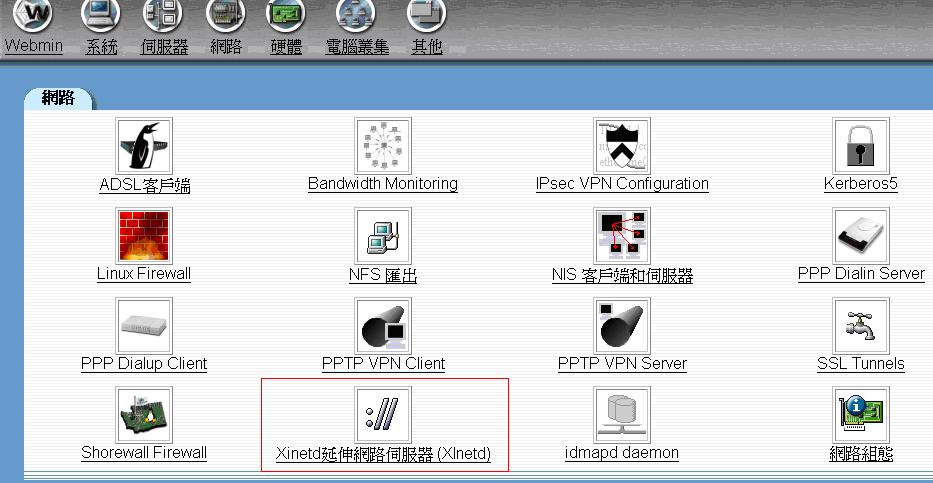
進入之後,就可以在當前頁面啟動所需要啟動的短暫式服務,如圖:
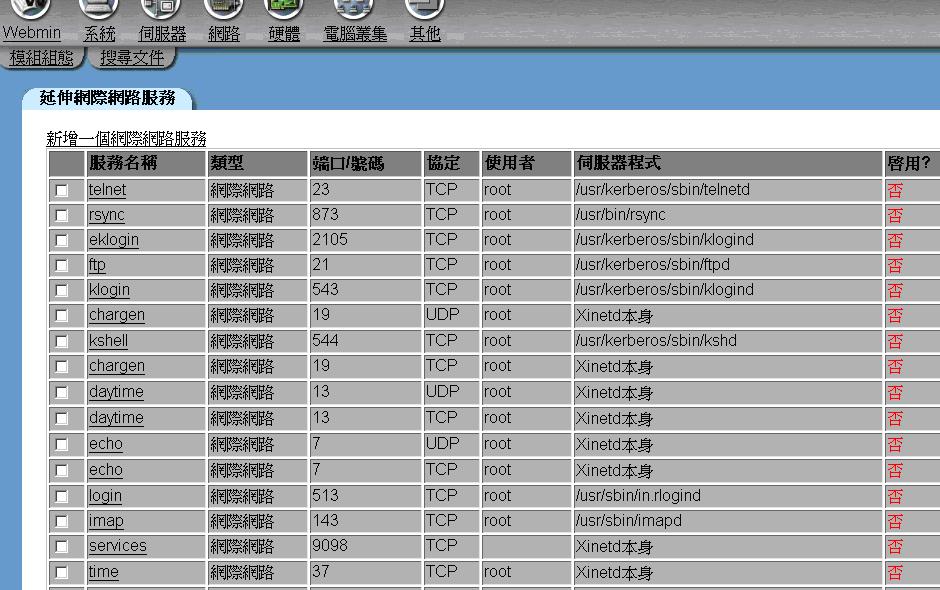
如果要對某個進行更詳細的配置,可以點擊該服務,進入該服務的詳細配置頁面,如圖:
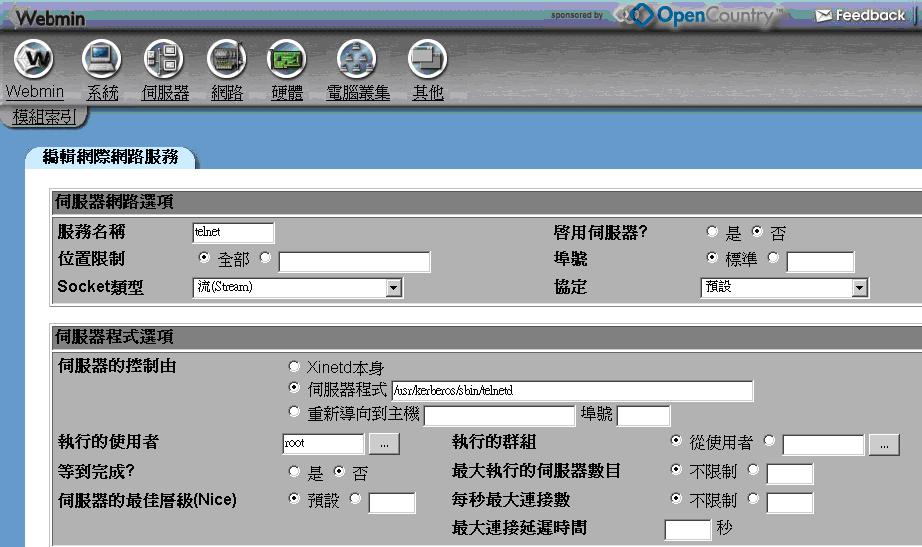
10.管理上傳和下載
進入Webmin系統,進入”其他”功能模塊,如圖:
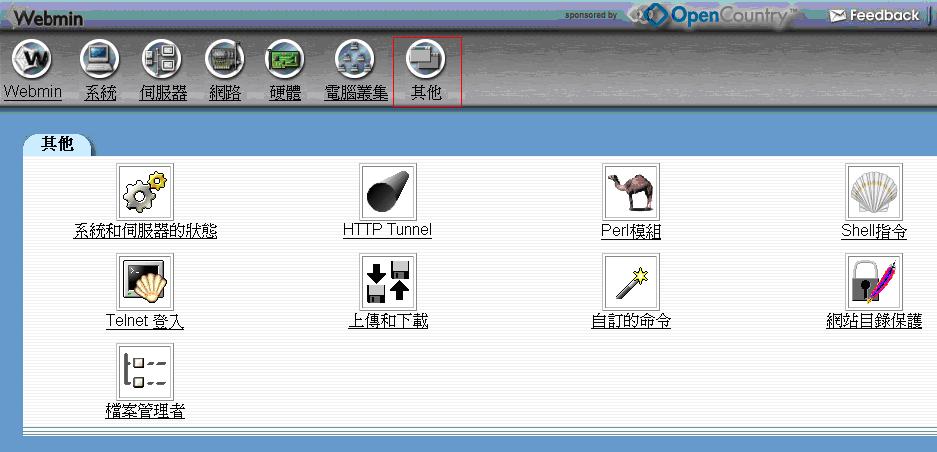
再選擇進入頁面中的”上傳和下載”,如圖:
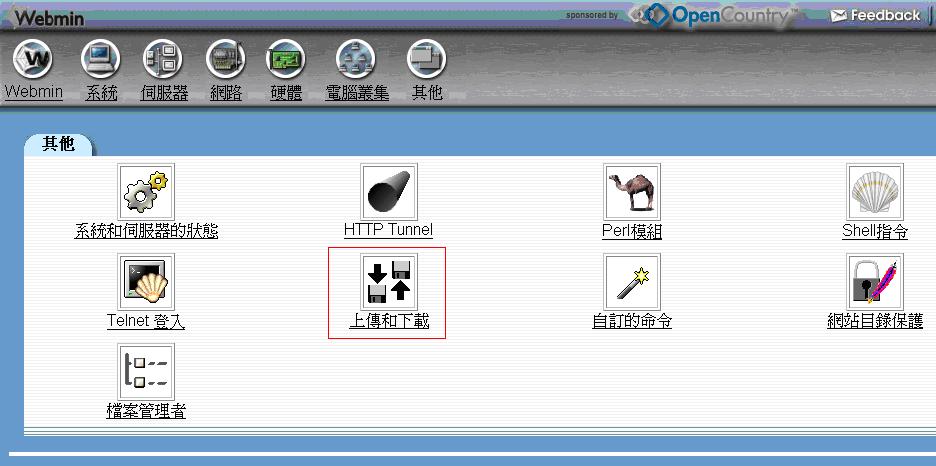
進入之後,可以上傳本機的文件到Linux系統,也可以下載Linux系統裡面的文件到本機.如圖:

11.管理Linux系統中的檔案
利用Webmin可以方便的管理Linux系統中的所有文件.
進入Webmin系統,進入”其他”功能模塊,然後再選擇進入到”檔案管理者”,如圖:
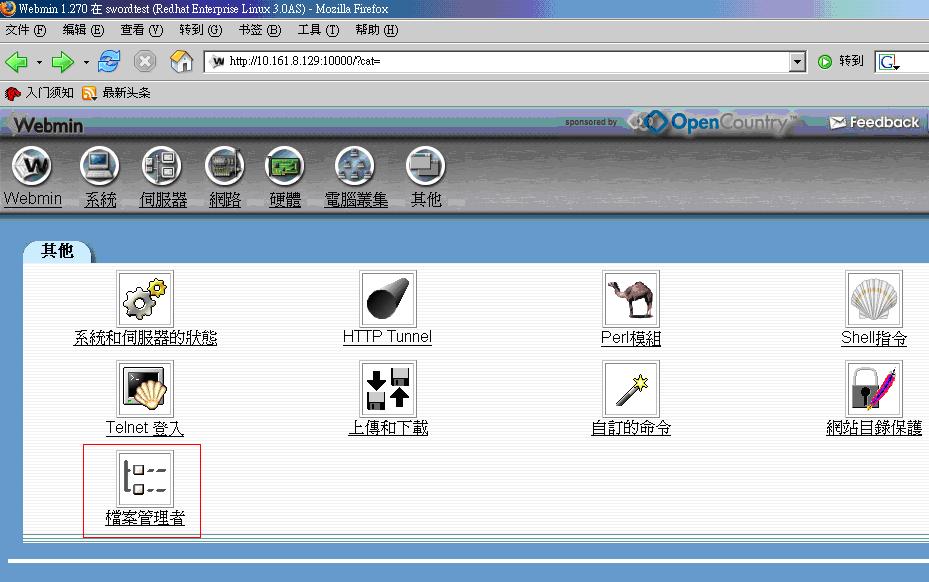
在接下來的頁面當中可以對文件和文件夾進行幾乎所有可能用到的操作,如圖:
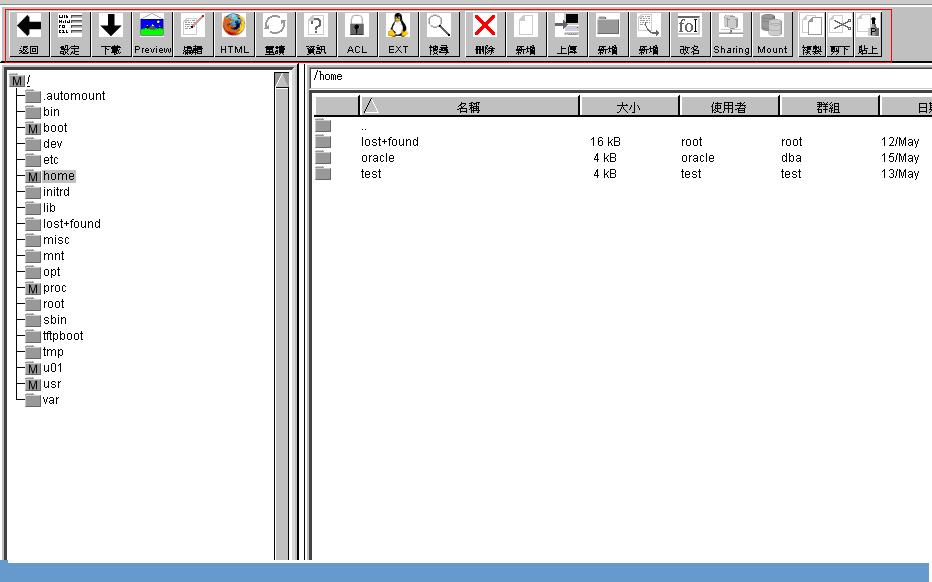
12.利用Webmin運行Linux指令
在Webmin的Web界面下可以運行Linux系統的所有指令.
進入Webmin系統,進入”其他”功能模塊,再選擇進入”Shell指令”,如圖:
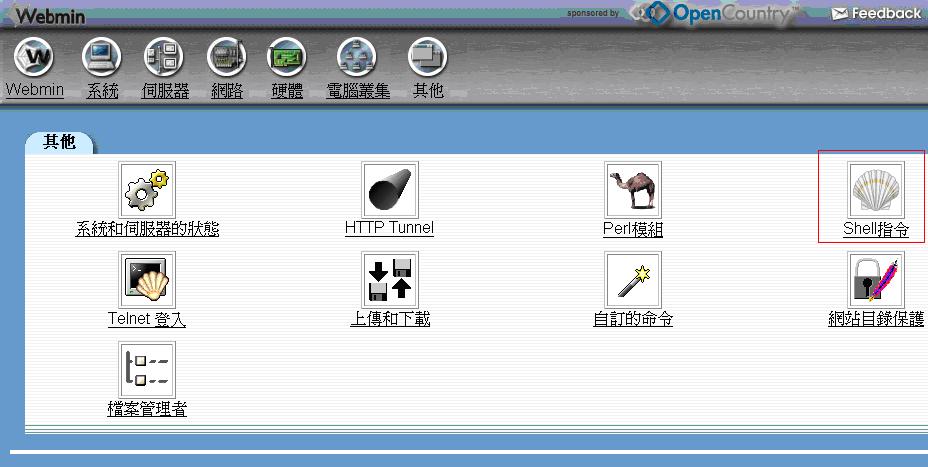
進入後,就可以在Web界面下運行Linux系統指令,如圖:
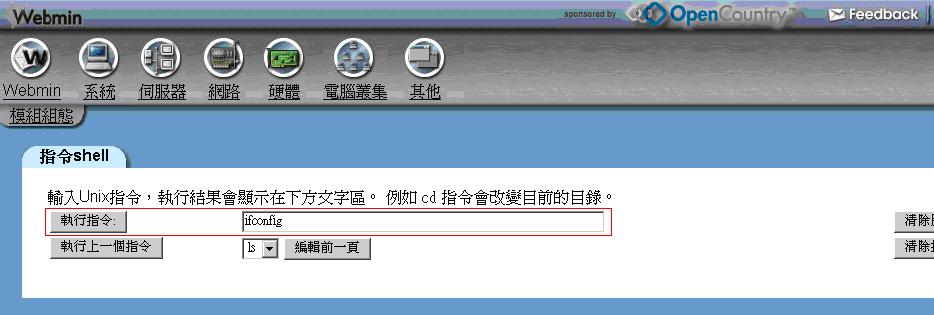
指令執行完畢後,會在當前頁顯示命令執行後的結果,如圖:
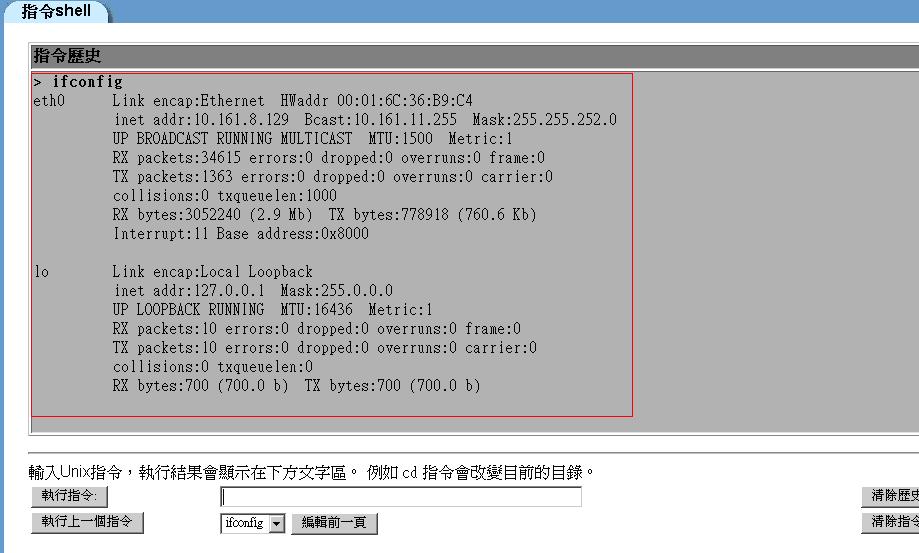






















 4222
4222

 被折叠的 条评论
为什么被折叠?
被折叠的 条评论
为什么被折叠?








